基本操作:Steam®
遊戲控制器的操作
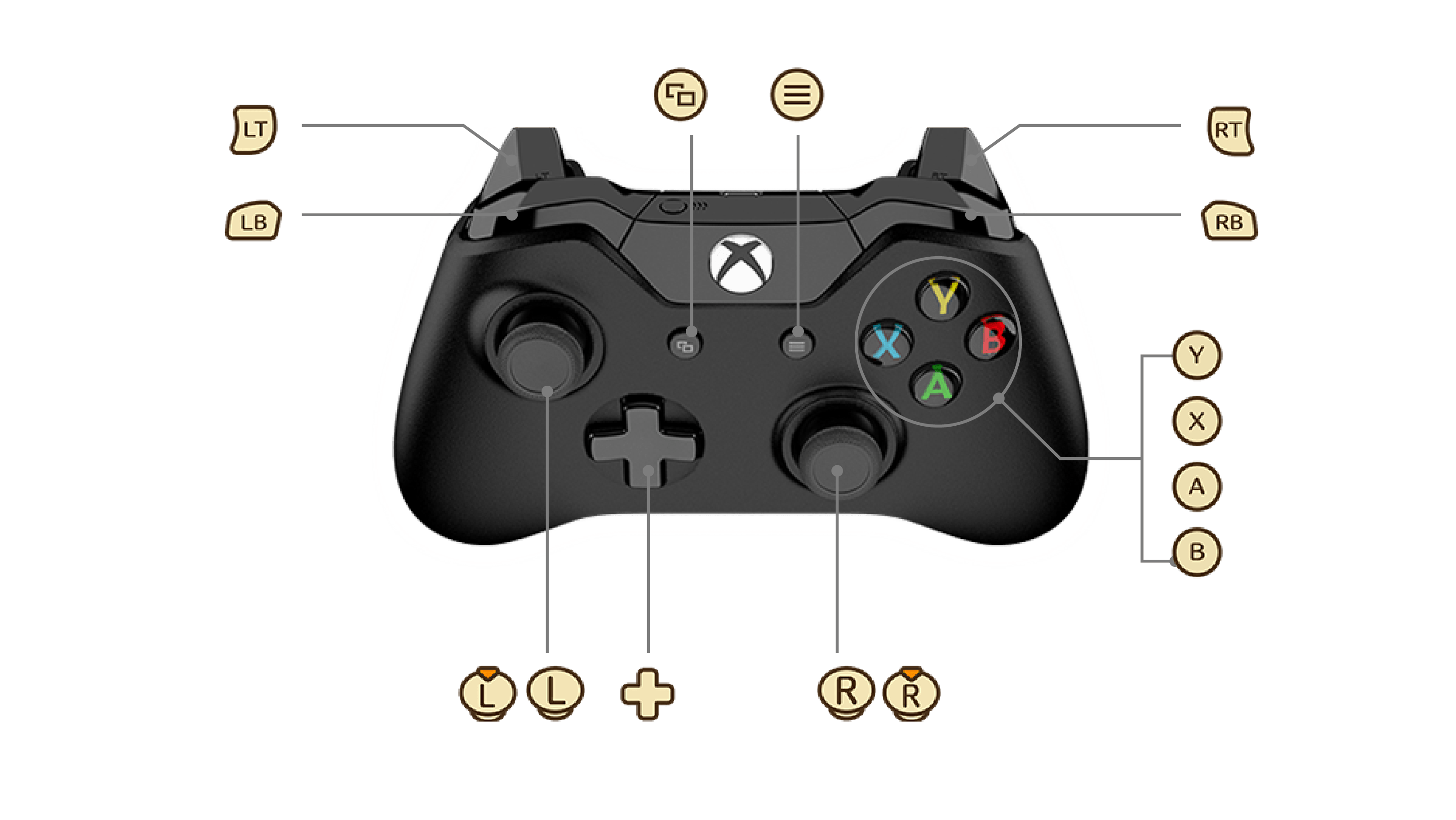
 |
調查、決定 採集(採集地) |
|---|---|
 |
取消 |
 |
揮擊(採集地) |
 |
顯示主選單 (長按)顯示系統選單 |
 |
切換訊息顯示/隱藏(事件中) 簡易採集(採集地) |
 |
跳略(事件中) 顯示城鎮地圖(城鎮) 返回鍊金工房(採集地) |
 |
移動 選擇項目 |
 |
切換標籤 顯示行程表 |
 |
切換標籤 奔跑ON/OFF(在設定中切換) |
 (+ (+ ) ) |
奔跑(初始設定) |
 |
拉遠鏡頭 切換設定畫面(設定) |
 |
拉近鏡頭 切換設定畫面(設定) |
 |
啟動拍照模式 |
 |
切換地圖顯示(3段式) |
 |
選擇項目 |
 |
顯示事件履歷 |
 |
關閉Tips |
 |
快捷回復 |
 |
快速載入 |
鍵盤與滑鼠的操作
Steam®版亦可使用鍵盤與滑鼠操作。
有關各畫面的詳細操作,請參考遊戲畫面右下角的按鍵指引。
| 決定 | 滑鼠左鍵 E/Enter |
|---|---|
| 取消 | 滑鼠右鍵 Esc |
| 移動 | W/A/S/D |
| 奔跑(初始設定) | Shift+(W/A/S/D) |
| 移動游標 | 移動滑鼠 W/A/S/D |
| 滾動一覽 | 滑鼠滾輪 |
| 切換標籤 | 滑鼠左鍵 Q/R |
| 跳略影片/事件 | Esc |
| 顯示主選單 | Tab |
| 顯示事件履歷 | L |
| 顯示城鎮地圖(城鎮)/返回鍊金工房(採集地) | M |
| 切換地圖顯示(3段式) | C |
| 顯示行程表 | F |
| 關閉Tips | B |
| 顯示系統選單 | Esc |
| 調查/採集(採集地) | 滑鼠左鍵※ E |
| 揮擊(採集地) | 滑鼠左鍵※ Q |
| 拉近/拉遠鏡頭 | 滑鼠滾輪 PageUp/PageDown |
| 切換設定畫面(設定) | 1/3 |
| 啟動拍照模式 | P |
| 快捷回復 | G |
| 快速載入 | V |
僅於接近採集點時,可點擊滑鼠左鍵進行採集。
圖像設定
遊戲進行時,按下Esc顯示系統選單,進入「設定」─「圖像設定」即可調整圖像顯示設定。
遊戲運作不流暢時,可試著切換「限制影格率」等選項改善流暢度。
「圖像設定」亦可由標題選單的「Options」或主選單的「設定」進入。
| 畫面解析度 | 選擇畫面解析度。 視窗設定為「預設」狀態時,視窗會配合該設定變更尺寸。 「無邊框」狀態時,會配合顯示器的解析度進行縮放。 |
|---|---|
| 視窗設定 | 設定視窗模式。 可選擇「預設」⁄「全螢幕」⁄「無邊框」三種模式顯示遊戲,也可藉由F9切換。 ※「無邊框」模式下視窗會隱藏邊框並放大至螢幕大小,產生類似全螢幕的顯示效果。 |
| 限制影格率 | 設定顯示器的限制影格率。 |
| 垂直同步 | 可切換是否開啟抑制畫面撕裂(畫面閃爍)的功能。 |
| 圖像整體品質 | 設定圖像品質。 選擇「高」 ⁄ 「中」 ⁄ 「低」任一選項後,系統會自動變更各類圖像設定。 若選擇「CUSTOM」,即可手動變更圖像的各種設定。 |
| 紋理品質 | 設定紋理品質。 |
| 陰影品質 | 設定陰影品質。 |
| 局部反射品質 | 設定倒影處理的品質。 |
| 效果品質 | 設定效果品質。 |
| 反鋸齒 | 開啟或關閉物體邊緣的平滑處理。 |
| DOF | 開啟或關閉焦點外景物的模糊處理。 |
| 環境光遮蔽 | 開啟或關閉陰影表現的強化處理。 |
| 光暈 | 開啟或關閉光暈處理。 |
| 光束 | 選擇是否顯示太陽散發出的部分光束。 |
| 草的密度 | 設定地面上草的密度。 |